Novità di Ubuntu 23.04 "Lunar Lobster"
Pubblicato: 2023-04-09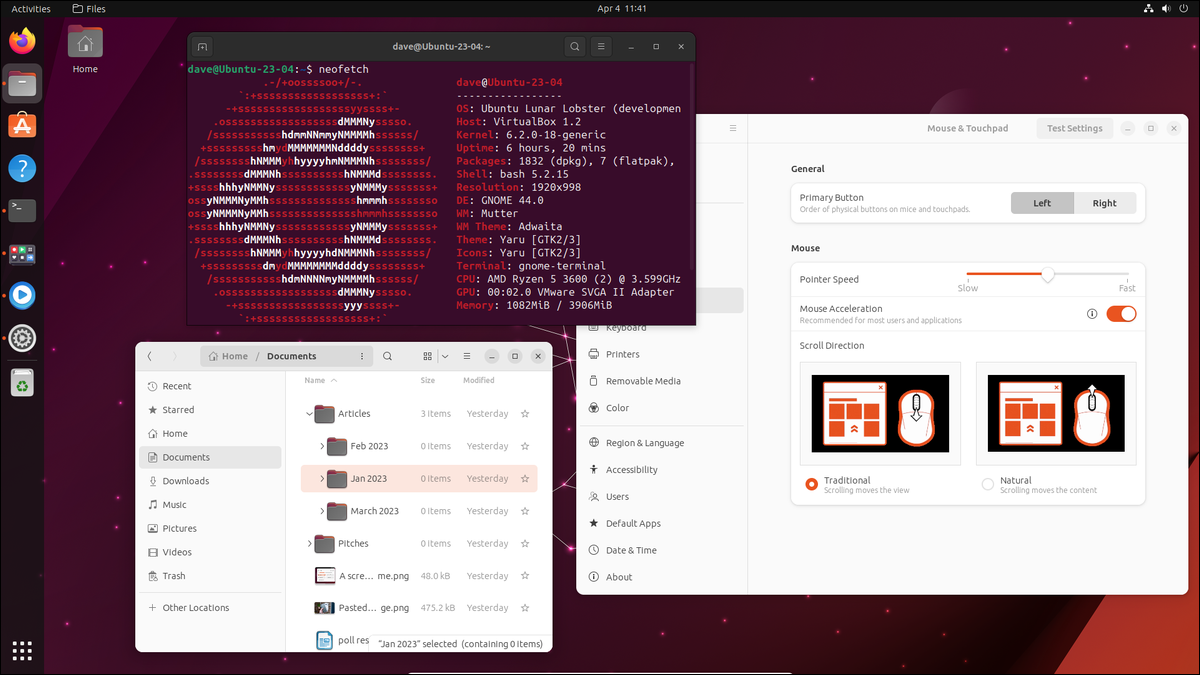
L'ultima versione di Canonical del suo desktop Ubuntu Linux è così vicina che possiamo sentire il rumore degli artigli. In modo che tu sappia cosa aspettarti quando arriverà il 20 aprile 2023, abbiamo dato un'ultima volta all'aragosta lunare.
Ubuntu Linux 23.04 - "L'aragosta lunare"
Un nuovo programma di installazione
GNOMO 44
Menu di sistema e pulsanti delle impostazioni rapide
Navigatore di file
Applicazione Impostazioni
Altri aggiornamenti
Scatta con tutto
Versioni software
Dovresti aggiornare?
Ubuntu Linux 23.04 – “L'aragosta lunare”
L'aragosta lunare è la 38a versione della distribuzione Linux desktop di Ubuntu. Lo schema di numerazione di Canonical utilizza l'anno e il mese di rilascio e poiché il compleanno dell'aragosta lunare sarà il 20 aprile, questa versione è il 23.04.
Si tratta di un rilascio provvisorio, uno dei tre rilasci semestrali che intercorrono tra ogni rilascio del supporto a lungo termine. Le versioni provvisorie ricevono nove mesi di supporto che include correzioni di bug, correzioni rapide, aggiornamenti e upgrade. Al contrario, le versioni LTS hanno un supporto di cinque anni. L'ultima versione LTS è stata la 22.04 e la prossima sarà la 24.04 prevista per aprile 2024.
Lunar Lobster adotta il nuovo programma di installazione di Canonical, porta GNOME alla versione 44 "Kuala Lumpur", vede Cinnamon diventare una versione ufficiale di Ubuntu, fornisce un nuovo kernel e arriva con l'attesa raccolta di nuovi sfondi.
La domanda con le distribuzioni a rilascio parziale, al contrario delle distribuzioni a rilascio progressivo, è se valga la pena o meno un aggiornamento. Diamo un'occhiata. Tieni presente che stiamo esaminando il candidato al rilascio qui, prima del rilascio effettivo. Potrebbero esserci piccole differenze nella versione finale.
CORRELATO: Qual è l'ultima versione LTS di Ubuntu?
Un nuovo programma di installazione
Il programma di installazione è qualcosa che probabilmente utilizzerai solo una volta per computer, per ogni nuova versione di Ubuntu. Tuttavia, l'aspetto e il modo in cui si comporta sono comunque importanti. L'utente di Ubuntu per la prima volta ha bisogno che i passaggi del processo di installazione siano presentati in modo chiaro e semplici da capire.
Devono sentirsi a proprio agio nel selezionare le opzioni e fare scelte durante l'installazione. Se escono dall'installazione perché non sono sicuri che funzionerà, la progettazione del programma di installazione è fallita.
E peggio, se l'utente va avanti anche se non è completamente sicuro di aver fatto le scelte giuste e finisce con un sistema che si comporta male o non funziona, è probabile che rinunci a Linux perché "è troppo difficile".
Il nuovo programma di installazione di Linux è stato creato utilizzando Flutter SDK di Google. Sfrutta i progetti di installazione dei server Subiquity e Curtin esistenti di Canonical.
Svolge lo stesso lavoro di prima, utilizzando molti degli stessi schermi nello stesso ordine, ma con un aspetto nitido e moderno.
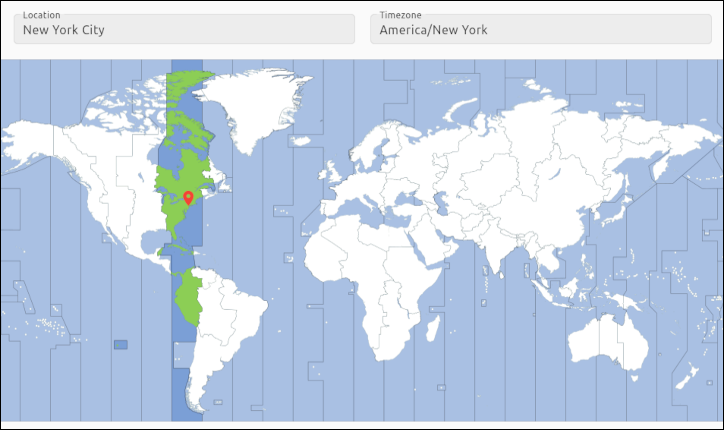
Un'area in cui noterai miglioramenti è la presentazione che vedi quando il sistema operativo è installato. Questo è stato abbellito con controlli che possono mettere in pausa, andare avanti o tornare indietro attraverso le diapositive.
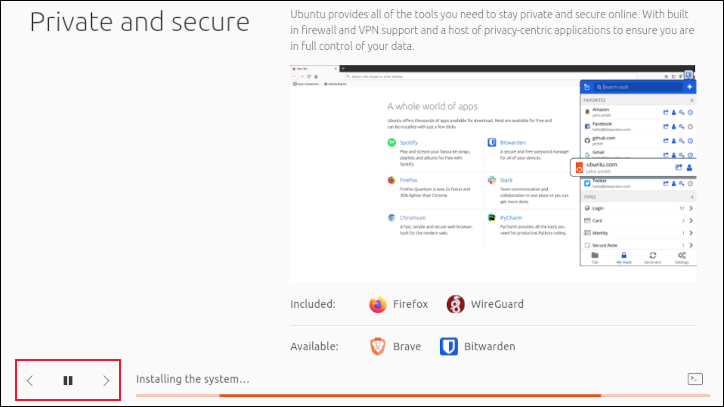
CORRELATI: Come Installare Linux
GNOMO 44
The Lunar Lobster aggiunge un tocco ufficiale di cannella al suo elenco di ambienti desktop supportati. Puoi anche ottenere Ubuntu con i desktop KDE, LXQt, Budgie, UKUI, MATE, Unity o Xfce. Esamineremo la versione desktop predefinita, che utilizza GNOME.
Il desktop GNOME viene aggiornato ogni sei mesi circa. L'ultima versione è GNOME 44. GNOME 44 non apre nuovi orizzonti, ma ha alcuni bei tocchi e aggiunte.
Menu di sistema e pulsanti delle impostazioni rapide
I pulsanti delle impostazioni rapide ora supportano due righe di testo. Il nome del pulsante viene visualizzato con testo grande e, se presente, la seconda riga di informazioni aggiuntive viene visualizzata con testo più piccolo.
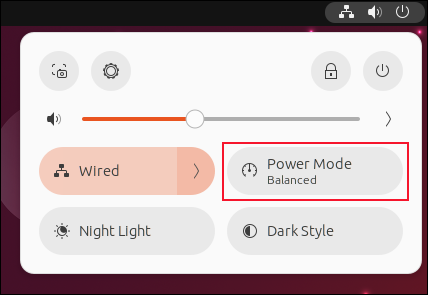
Ad esempio, il pulsante "Modalità di alimentazione" mostrerà la modalità di alimentazione corrente sulla seconda riga e, se stai utilizzando un adattatore Wi-Fi, il pulsante "Wi-Fi" mostrerà il nome della rete Wi-Fi connessa .
Il numero di applicazioni in esecuzione in background è mostrato nella parte inferiore del menu di sistema.
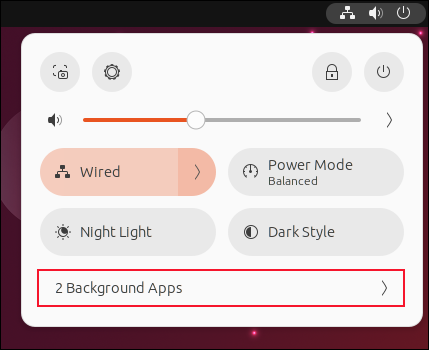
Facendo clic sulla freccia si apre il menu "App in background".
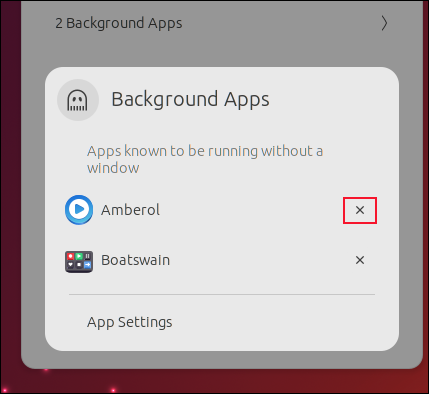
Facendo clic sulla "x" accanto al nome di un'applicazione si chiude tale applicazione. Non è possibile fare clic con il pulsante destro del mouse su una voce e ottenere un menu contestuale come è possibile con le icone della barra delle applicazioni. Forse più funzionalità verranno aggiunte nel tempo.
In alto a sinistra del menu di sistema, c'è una nuova icona dello screenshot.
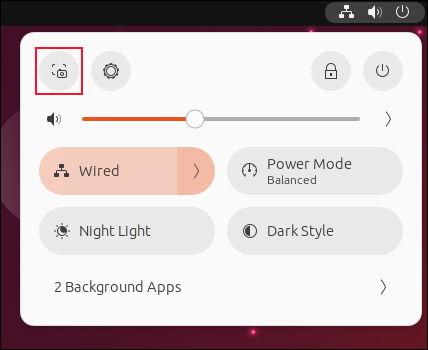
Fare clic su questo è esattamente come premere il tasto PrtSc, che consente di acquisire uno screenshot dell'intero schermo, di una parte dello schermo o di una finestra selezionata.
Navigatore di file
Il browser di file utilizza le miniature per i file se sono di un tipo che riconosce e può leggere.
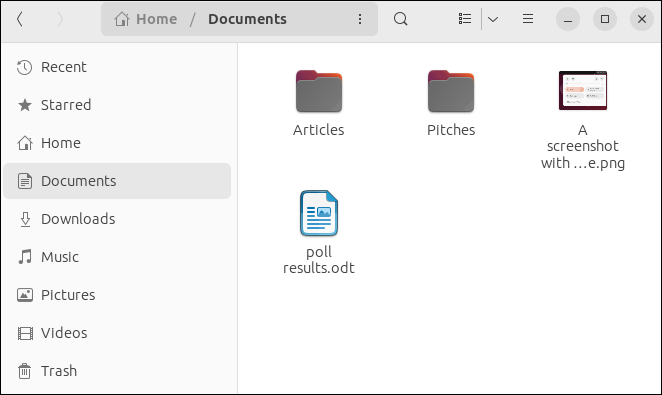
Fai clic sul menu dell'hamburger e seleziona Preferences > General > Expandable Folders in List View
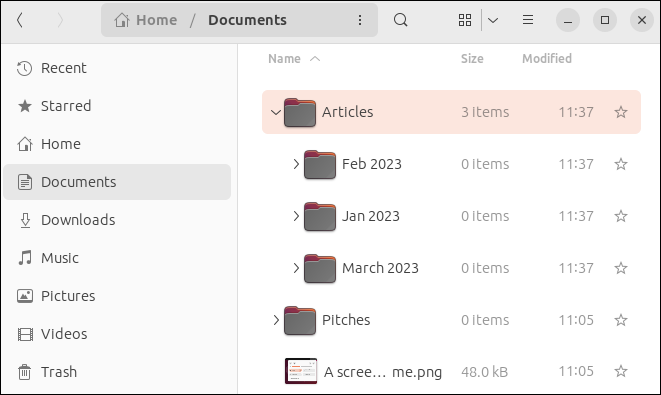

Passa alla visualizzazione elenco e sarai in grado di navigare nell'albero delle directory direttamente all'interno della visualizzazione elenco.
I nomi di file lunghi che devono essere accorciati ora hanno i puntini di sospensione "..." al centro del nome, non alla fine. Ciò significa che puoi ancora vedere il tipo di file per i nomi di file che sono stati abbreviati.
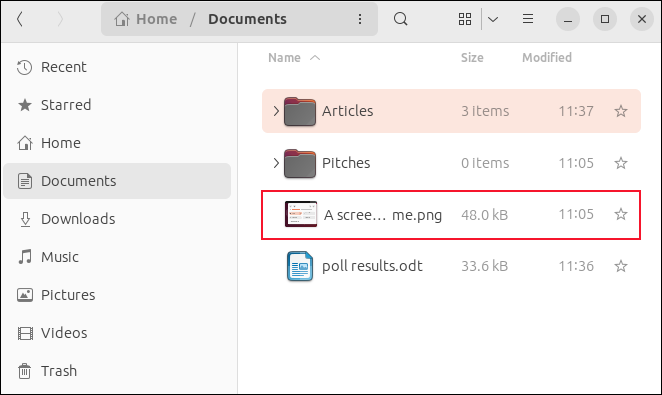
Facendo clic con il pulsante destro del mouse su una scheda viene visualizzato un menu di scelta rapida della scheda.
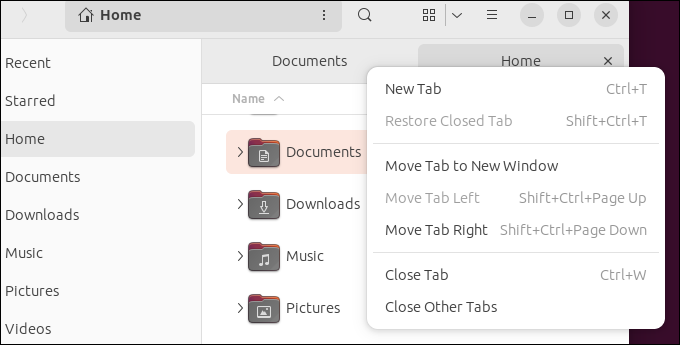
Ti consente di chiudere una scheda, chiudere tutte le altre schede, riaprire l'ultima scheda chiusa, spostare una scheda a sinistra oa destra o aprire una scheda in una nuova finestra del browser di file.
Ora puoi incollare un'immagine copiata e creare un file immagine. Fai clic con il pulsante destro del mouse su un'immagine in un browser Web e seleziona "Copia immagine" dal menu contestuale.
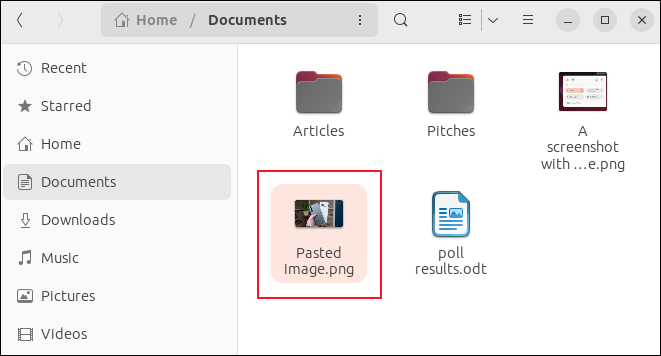
Quindi fare clic con il pulsante destro del mouse nel browser dei file e selezionare "Incolla" dal menu contestuale. Vedrai un nuovo file chiamato "Immagine incollata".
La console GNOME (non la finestra terminale predefinita) ha una panoramica delle schede aperte. Con due o più schede aperte, premendo "Ctrl+Maiusc+O" si apre la panoramica delle schede.
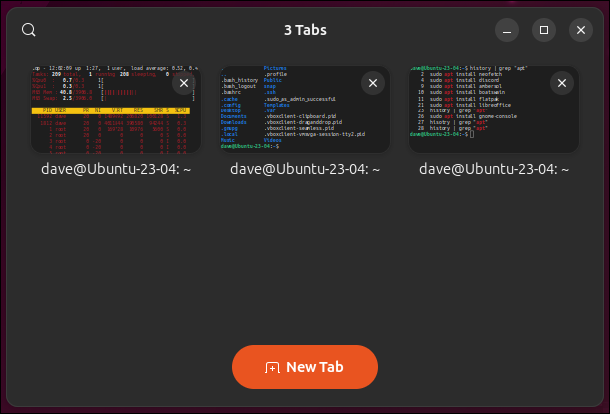
Puoi chiudere le schede, riordinarle trascinandole e aprire una nuova scheda. Facendo clic su una miniatura si chiude la panoramica e la scheda diventa la scheda corrente.
Applicazione Impostazioni
L'applicazione "Impostazioni" ha rinnovato i riquadri "Mouse e touchpad" e "Tastiera". Hanno un aspetto migliore, sono più intuitivi e consentono la configurazione dei gesti del touchpad sui laptop.
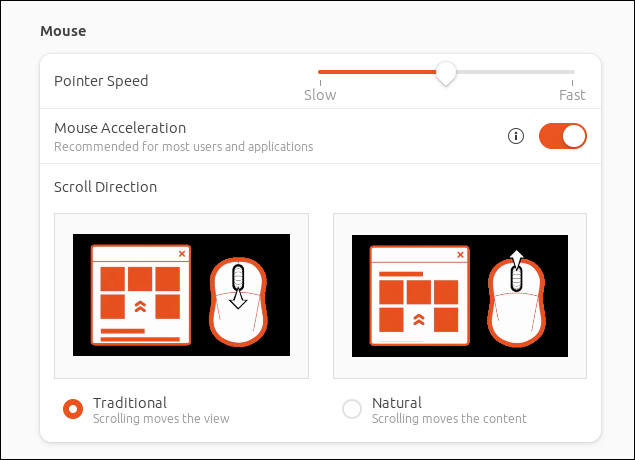
La finestra di dialogo Settings > Network > VPN ora offre Wireguard VPN come opzione.
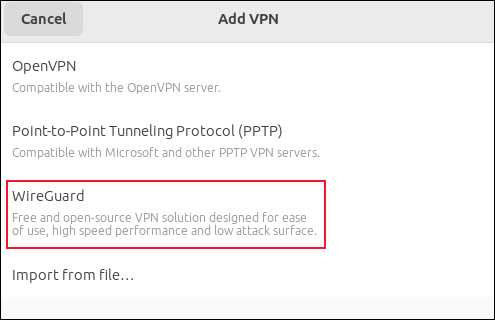
Il riquadro "Informazioni" mostra la versione del kernel.
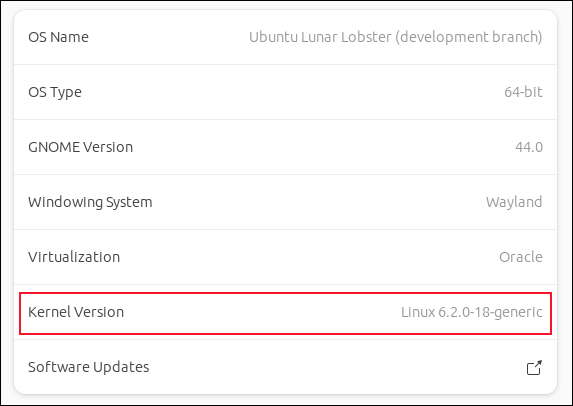
Il riquadro "Accessibilità" ora raggruppa le voci in categorie logiche. Questo dovrebbe rendere più facile individuare l'opzione che stai cercando.
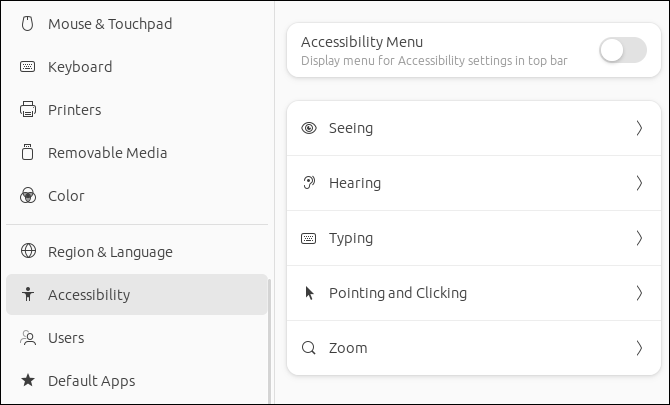
Altri aggiornamenti
Naturalmente, un nuovo Ubuntu non sarebbe un nuovo Ubuntu senza una sfilza di nuovi sfondi. Ce ne sono molti tra cui scegliere, inclusa un'inquietante immagine lovecraftiana di un'aragosta sbiancata a cavallo della Luna.
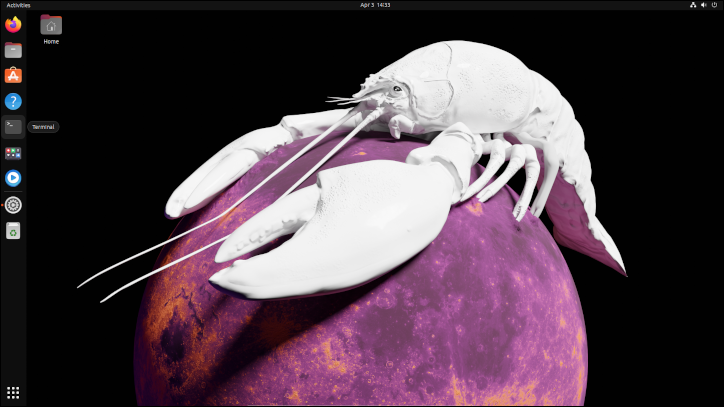
La schermata di accesso mostra un avatar utente più grande rispetto a prima.
Mutter ha una migliore integrazione con Wayland, qualcosa che dovrebbe aiutare a rendere più agevole il ridimensionamento frazionario.
Gli sviluppatori di GNOME continuano il loro lavoro di scoperta e sostituzione del codice GTK3. Questo è ancora un lavoro in corso, ma stanno facendo buoni progressi.
Scatta con tutto
Canonical continua a spingere il suo sistema di packaging e distribuzione dell'applicazione Snap come l'unico gioco in città. Snap è un modo indipendente dalla distribuzione di impacchettare le applicazioni e le loro dipendenze come una sorta di mini-contenitore. L'applicazione viene eseguita all'interno del proprio ambiente sandbox.
Ci sono altre iniziative concorrenti che lavorano in questo spazio, come Flatpak. Canonical ha deciso di rimuovere il supporto per Flatpak, a partire dalla versione 23.04. Puoi andare avanti e installare Flatpak da solo, ma non sarà presente per impostazione predefinita.
Non solo, ma tutte le versioni ufficiali di Ubuntu stanno seguendo l'esempio. Ciò significa che Flatpak e i relativi pacchetti che integrano Flatpak nell'applicazione software Ubuntu non verranno raggruppati in Lunar Lobster, in nessuna delle versioni ufficiali di Ubuntu come Kubuntu, Lubuntu o Ubuntu MATE.
Per le applicazioni che abbiamo installato durante i test, l'applicazione Ubuntu Software ci ha dato la possibilità di installare da un file DEB, se esistente, e da una selezione di Snap.
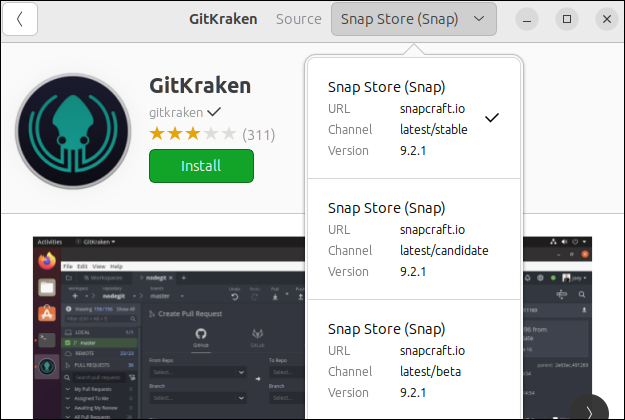
L'utente medio non conoscerà la differenza. Coloro che lo fanno, e preferiscono non usare gli Snap, potranno installare applicazioni tramite apt o installando Flatpak e utilizzandolo.
CORRELATO: Come lavorare con i pacchetti Snap su Linux
Versioni software
La maggior parte dei pacchetti software è stata aggiornata. Ecco le versioni di alcune delle principali applicazioni. Questi sono in bundle con Lunar Lobster o sono le versioni installate dai repository Lunar.
- Kernel : 6.2.0-18-generico
- LibreOffice : 7.5.2.2 (X86_64)
- Thunderbird : 102.9.1
- Firefox : 111.0.1
- File : 44.0
- CCG : 12.2.0-17ubuntu1
- binutils : 2.4
- glibc : 2.37
- Debugger GNU : 13.1-2ubuntu2
Dovresti aggiornare?
Gli utenti con installazioni mission-critical eseguiranno una versione LTS e attenderanno la prossima versione LTS. I rilasci provvisori non si registrano nemmeno sul loro radar.
Per l'utente desktop occasionale di Ubuntu, è una storia diversa. Un kernel aggiornato e applicazioni software aggiornate con correzioni di bug e patch di sicurezza sono sempre attraenti. Se sei tu, puoi scaricare una ISO di Ubuntu 23.04 dalla pagina della versione beta ufficiale e installarla sul tuo PC o testarla in VirtualBox.
Le lievi modifiche a GNOME 44 continuano ad aggiungere rifiniture e, in modo rinfrescante, mostrano che gli sviluppatori stanno ascoltando i loro utenti. Sarebbe una chiamata personale se le modifiche di GNOME da sole sarebbero una giustificazione per l'aggiornamento, ma combinate con il nuovo kernel e il software aggiornato, qui c'è abbastanza per giustificare un aggiornamento.
CORRELATO: Come installare Linux in VirtualBox
